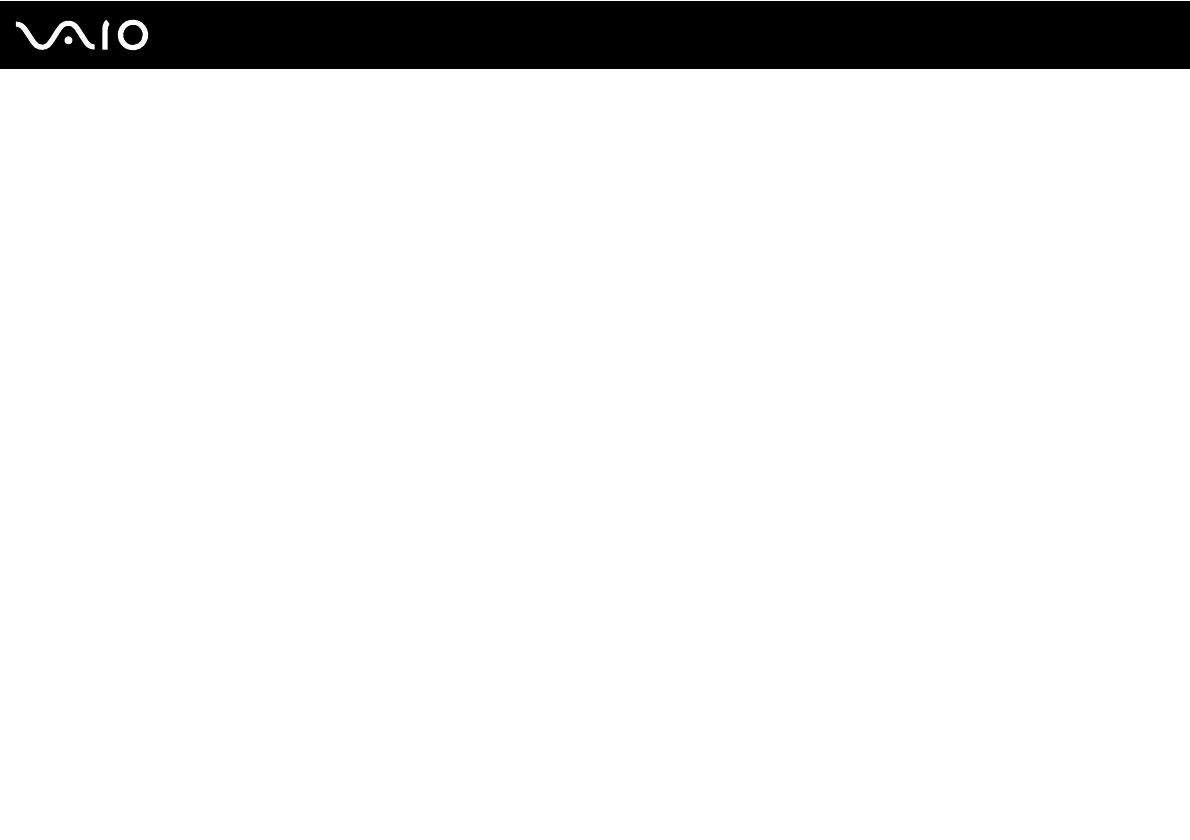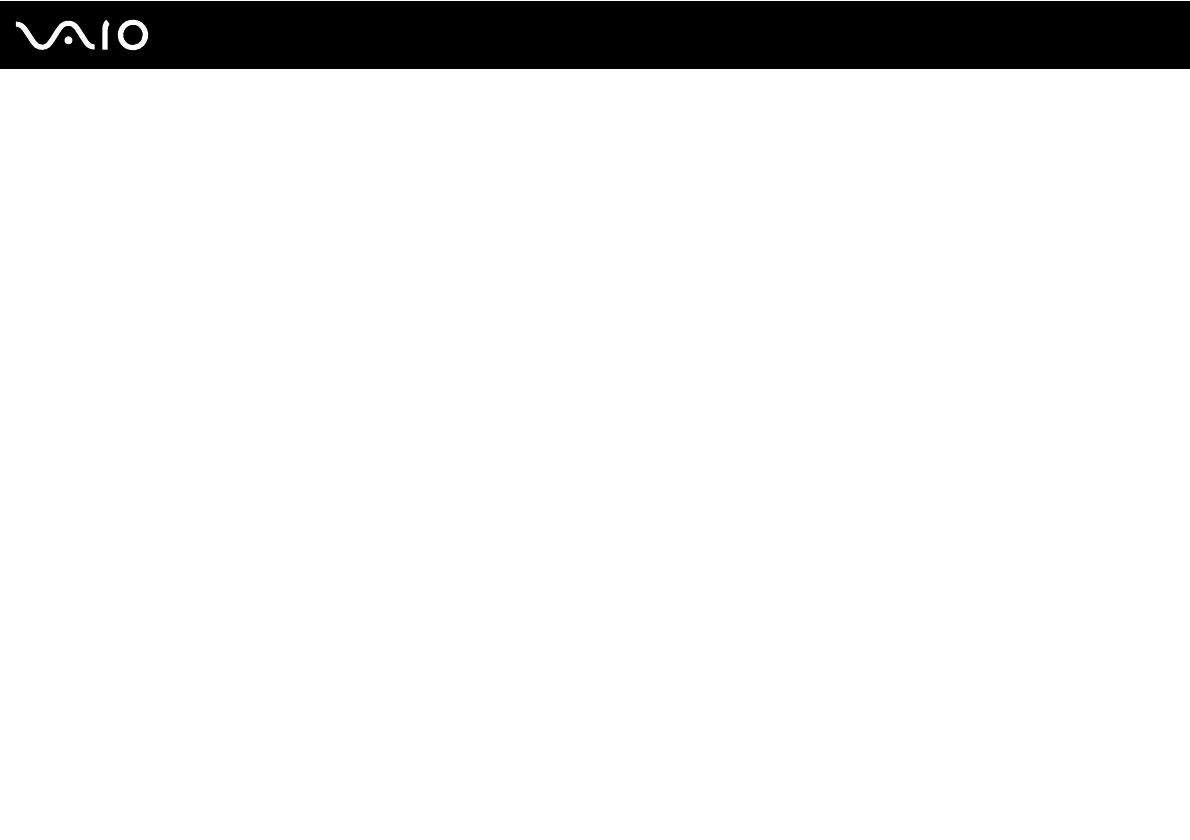
4
nN
Försiktighetsåtgärder .....................................................................................................................................................109
Hantera LCD-skärmen .............................................................................................................................................110
Nätdrift .....................................................................................................................................................................111
Hantera datorn .........................................................................................................................................................112
Hantera den inbyggda MOTION EYE-kameran.......................................................................................................114
Hantera disketter......................................................................................................................................................115
Hantera skivor..........................................................................................................................................................116
Använda batteriet.....................................................................................................................................................117
Använda hörlurar .....................................................................................................................................................118
Hantera Memory Stick .............................................................................................................................................119
Hantera hårddisken..................................................................................................................................................120
Uppdatera datorn .....................................................................................................................................................121
Felsökning......................................................................................................................................................................122
Datorn ......................................................................................................................................................................123
Systemsäkerhet .......................................................................................................................................................129
Batteri.......................................................................................................................................................................130
Inbyggd MOTION EYE-kamera ...............................................................................................................................132
Internet.....................................................................................................................................................................135
Nätverksanslutning ..................................................................................................................................................137
Optiska skivor ..........................................................................................................................................................141
Bildskärm .................................................................................................................................................................145
Utskrift......................................................................................................................................................................150
Mikrofon ...................................................................................................................................................................151
Mus ..........................................................................................................................................................................152